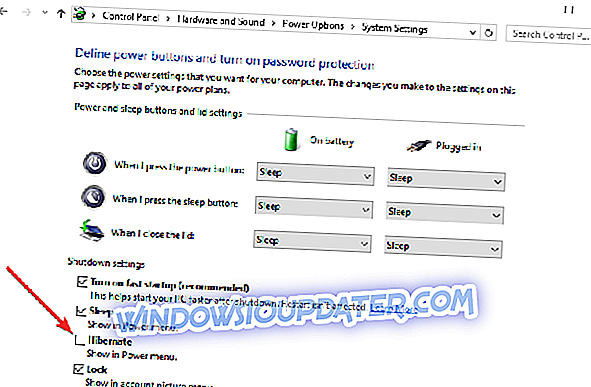หากคุณต้องการประหยัดพลังงานได้มากเท่าที่คุณสามารถทำได้เมื่อใช้คอมพิวเตอร์คุณอาจต้องการพิจารณาใช้ ตัวเลือกไฮเบอร์เนต ตัวเลือกนี้ไม่ได้เปิดใช้งานโดยค่าเริ่มต้นใน Windows 10 แต่นั่นไม่ได้หมายความว่าจะไม่มีวิธีเพิ่มลงในเมนูเริ่ม
คอมพิวเตอร์เดสก์ท็อปส่วนใหญ่จะมีตัวเลือก Sleep ให้เปิดใช้งานตามค่าเริ่มต้น การใช้ตัวเลือกสลีปคุณสามารถปิดฮาร์ดแวร์คอมพิวเตอร์ส่วนใหญ่และเก็บข้อมูลปัจจุบันของคุณใน RAM
ในขณะที่ใช้โหมดสลีปคอมพิวเตอร์ของคุณจะยังคงใช้พลังงานบางอย่างแม้ว่าจะน้อยกว่ามาก ดังนั้นจึงเป็นการดีที่จะใช้ตัวเลือกสลีปถ้าคุณจะอยู่ห่างจากคอมพิวเตอร์เป็นระยะเวลาสั้น ๆ ข้อดีอย่างหนึ่งของโหมดสลีปคือ“ ปลุก” จากโหมดสลีปในเวลาเพียงไม่กี่วินาทีคุณจึงสามารถดำเนินการต่อจากจุดที่ค้างไว้ได้อย่างง่ายดาย
ขั้นตอนในการเพิ่มตัวเลือกไฮเบอร์เนตในเมนูเริ่มของ Windows 10
สำหรับตัวเลือกไฮเบอร์เนตมันทำงานในลักษณะเดียวกัน แต่จะเก็บเอกสารที่เปิดอยู่และเรียกใช้แอปพลิเคชันบนฮาร์ดไดรฟ์ของคุณและปิดคอมพิวเตอร์ของคุณ
ในโหมดไฮเบอร์เนตคอมพิวเตอร์ของคุณใช้พลังงานไฟฟ้าเป็นศูนย์ดังนั้นจึงเป็นเรื่องดีที่จะใช้ตัวเลือกนี้หากคุณต้องการออกไปสักพักหนึ่งและคุณต้องการดำเนินการต่อเมื่อคุณกลับมา ข้อเสียเพียงอย่างเดียวของโหมดไฮเบอร์เนตคือต้องเริ่มอีกเล็กน้อยเมื่อเทียบกับโหมดสลีป
มาดูวิธีการเปิดใช้งานโหมดไฮเบอร์เนตใน Windows 10:
- เปิดแผงควบคุมแล้วไปที่ฮาร์ดแวร์และเสียง> ตัวเลือกพลังงาน
- คลิกเลือกสิ่งที่ปุ่มเปิดปิดทำ
- ถัดไปคลิกลิงก์เปลี่ยนการตั้งค่าที่ไม่สามารถใช้งานได้ในปัจจุบัน สิ่งนี้จะช่วยให้คุณเปลี่ยนตัวเลือกการปิดเครื่อง
- ตรวจสอบไฮเบอร์เนต (แสดงในเมนูพลังงาน)
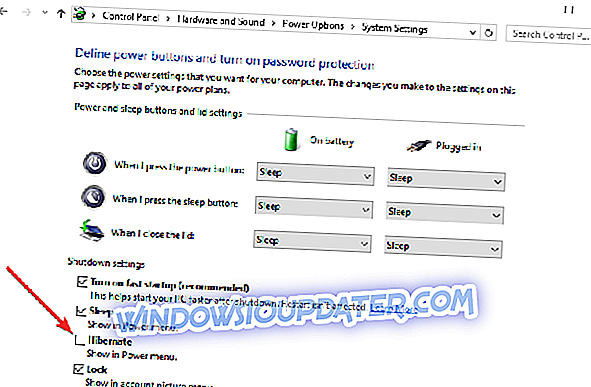
- คลิกที่บันทึกการเปลี่ยนแปลงและนั่นคือมัน
ตอนนี้คุณควรมีตัวเลือกไฮเบอร์เนตพร้อมใช้งานในเมนูเริ่ม หากคุณมีความคิดเห็นหรือคำถามใด ๆ เพียงแค่เข้าถึงความคิดเห็นด้านล่าง
น่าเสียดายที่ปัญหาทางเทคนิคต่าง ๆ อาจเกิดขึ้นหลังจากเปิดใช้งานโหมดไฮเบอร์เนตบน Windows 10 ตัวอย่างเช่นคอมพิวเตอร์ของคุณอาจไม่สามารถเข้าสู่โหมดไฮเบอร์เนต ในกรณีอื่น ๆ คอมพิวเตอร์ของคุณอาจใช้เวลามากเกินไปในการปลุกจากโหมดไฮเบอร์เนต
ในกรณีที่คุณพบปัญหาใด ๆ เหล่านี้คุณสามารถใช้คำแนะนำการแก้ไขปัญหาที่แสดงด้านล่าง ทำตามคำแนะนำในคู่มือที่เกี่ยวข้องและคุณควรจะสามารถแก้ไขปัญหาได้ในเวลาไม่กี่นาที:
- แก้ไขแล้ว: ปัญหาไฮเบอร์เนตและสลีปใน Windows 10, 8, 8.1
- การแก้ไข: การปิดระบบที่ไม่คาดคิดหลังจากไฮเบอร์เนตใน Windows 10
- การแก้ไข: Windows 10 ล้มเหลวในการดำเนินการต่อจากโหมดไฮเบอร์เนต
หมายเหตุบรรณาธิการ: โพสต์นี้ถูกตีพิมพ์ครั้งแรกในเดือนธันวาคม 2015 และได้รับการปรับปรุงเพื่อความสดใหม่และความแม่นยำ